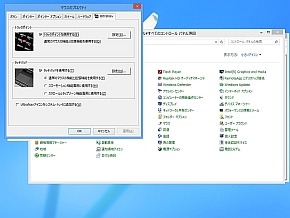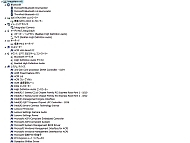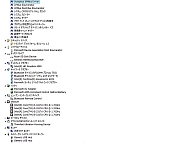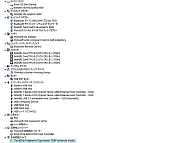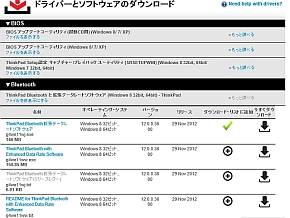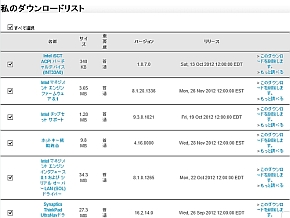“か〜ぼん”といっしょ! 第2“.5”話「“後からドライバ”が面倒なの……と思ったら」:ThinkPad X1 Carbon ロードテスト(2/2 ページ)
面倒な「後からドライバ」を助けてくれる「マイ・ダウンロード・リスト」
クリーンインストール自体は、特に迷うことなく作業は終わる。面倒なのは、Windows 8 Proの導入作業後だ。OSの導入が終わってデバイスマネージャーをみると“はてな”アイコンをつけたデバイスが見つかるはずだ。UltraNavのドライバやWebカメラの制御などのドライバは導入しておらず、また、正常に見えるデバイスでも、サウンド周りは汎用ドライバを適用している。ThinkPad Vantageをはじめとする、Lenovoオリジナルのユーティリティもない。
これらのドライバとユーティリティを入手する先が、すでに紹介したレノボ・ジャパンのWebページで用意するThinkPad X1 Carbonの型番ごとに用意したサポートWebページのダウンロードサービスだ。その項目は、「BIOS」「Bluetooth」「ThinkVantageテクノロジー」「オーディオ」「カメラとカードリーダー」「コア・チップセット」「ストレージ」「ソフトウェア」……、うぁー、とにかく多岐にわたる。多岐にわたるだけに「うぇー、ちょっと面倒ですよー」となって、手付かずになる気持ちも分かる! 分かるんだけれども! 少なくても、UltraNavのドライバだけは導入しておきたい。これがないと、「キー入力中にタッチパッドが誤認識して、カーソルがいきなり変なところに飛んでいってしまう!」のを回避するためにタッチパッドを無効にしたいと思っても、マウス設定に「UltraNav」のタブが出てこないので手も足もだせない。“マウスとキーボード”から「UltraNavドライバー」をダウンロードして適用すれば、ようやくタブが現れて、タッチパッドを無効にできる。
このほか、有線LANを利用するためにオプションのUSB 2.0イーサネットアダプタを利用している場合にも“ネットワーキング:イーサネット”から、ソフトウェアをダウンロードしてインストールするなど、レノボが用意するオリジナルの周辺機器やデバイスを利用する場合は、ここからドライバとユーティリティを入手する必要がある。また、インテルのドライバでも、例えば、“コア・チップセット”にあるスマート コネクト テクノロジー 3.0や、マネジメントエンジンのファームウェアはユーザーが“手動”で導入することになる。
このように、「面倒」と思っても避けて通れない「後からドライバ」の導入作業だが、“難しい”ことではない。「とはいっても、必要なドライバを1つ1つダウンロードするのは時間がかかりますよ」というユーザーのために、このWebページには、必要なドライバをリストに登録して、後からまとめてダウンロードする「マイ・ダウンロード・リスト」機能を用意している。いったんアクセスを切ってもリストは残るので、時間が足りないときでも、登録だけしておいて、あとからまとめてダウンロードできる。
「いやー、時間がかかったけれど、か〜ぼんでWindows 8が使えるようになったね」
「でも、社内システムはWindows 8にまだ対応していないんじゃないの?」
「どっきぃぃぃぃぃっ」
ちょっとまった、もっと簡単な方法があるでしょう(by 読者)
「よーし、これで“後からドライバが面倒なの”なんていわれても大丈夫大丈夫」とここまで書いて記事を掲載した直後のこと。
「どうして“ThinkVantage System Update”を使わないのでしょうか?」
「どっきぃぃぃぃぃっ」
そうだったー! そういう便利なユーティリティがあったー。これを使えば、ThinkPadのオリジナル周辺機器からユーティリティ、さらには、BIOSまで一気呵成で導入できる。これはもう、素直に謝ります。ごめんなさい。教えていただいた読者のみなさん、ありがとう。
ということで、先ほどの「ThinkPad X1 Carbon 3443-4LJ」サポートページにあるダウンロードリストから「ThinkVantage テクノロジー」>「ThinkVantage システム アップデート 5.01 Windows 8(32bit, 64bit), 7(32bit, 64bit)」を導入する。ThinkVangate System Updateが起動すれば、あとは、ウィザードに従って作業を進めるだけだ。
なお、サポートページにある「ThinkVangate System Update」のリンクからアクセスできるWebページでは、Windows 8に対応した「バージョン5.01」が入手できない。このバージョンは、型番指定後にアクセスできるダウンロードリストの「ThinkVangateテクノロジー」の項目にしかないので、注意したい。
いったん、ThinkVantage System Updateを走らせたら、あとの作業は楽に進む。プログラムがPCに適用しているドライバやユーティリティの内容とバージョンをチェックしたら、ネットワークにアクセスしてその型番に適合するドライバと最新のユーティリティの有無を参照した上で、導入が必要なドライバとユーティリティのリストを示してくれる。ユーザーが、リストを内容を確認してクリックすると、ドライバとユーティリティをダウンロードして導入、最後にはBIOSのアップデートまで自動で行ってくれる。なんて簡単なんだー。ちなみに、最初にダウンロードするファイルの容量はあわせて270Mバイト強。ちょっと時間がかかるので、それだけ注意してほしい。
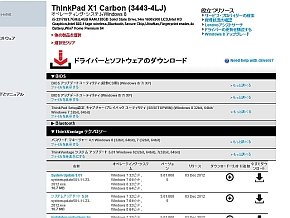
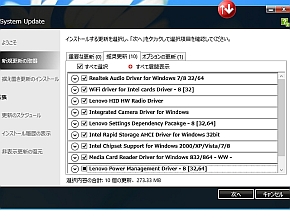 というわけで、クリーンインストールが終わったら、何はともあれ、Windows Updateを適用してThinkVantage System Updateの「5.01」を導入しよう(写真=左)。導入しているドライバやユーティリティとその時点で最新のバージョンをチェックして必要なドライバをリストしてくれる(写真=右)
というわけで、クリーンインストールが終わったら、何はともあれ、Windows Updateを適用してThinkVantage System Updateの「5.01」を導入しよう(写真=左)。導入しているドライバやユーティリティとその時点で最新のバージョンをチェックして必要なドライバをリストしてくれる(写真=右)今回評価している環境では、Windows 8を導入したままの状態でThinkVantage System Updateはうまく起動しなかった。バックグランドに入ったまま待機になってしまう。このような症状に出くわしたユーザーは、Windows Updateを適用して最新の状態にしてからThinkVangate System Updateを起動するのが無難だ。
また、ThinkVantage System Updateを実行したあとでも、「不明なデバイス」が残る場合がある。これは、“コア・チップセット”から入手できる「Intel スマート コネクト テクノロジー (iSCT) 3.0 (Windows 8 32bit, 64bit/ 7 32bit, 64bit)」を導入することで解消する。このドライバだけは、先ほど説明したダウンロードリストから自分で入手して手動で作業することになる。とはいえ、これだけで済むのだから、ThinkVantage System Updateを使えば、クリーンインストールも苦にならない、はずだ。
関連キーワード
ThinkPad | Windows 8 | ThinkPad X | ThinkPad X1 Carbon | レノボ・ジャパン Ultrabook「IdeaPad U300s」など | レノボ | モバイルPC | Ultrabook
関連記事
 “か〜ぼん”といっしょ! 第1話「出会い頭のWindows 8」
“か〜ぼん”といっしょ! 第1話「出会い頭のWindows 8」
デビューしたとき“試し”に付き合ってみたThinkPad X1 Carbonと、本気で付き合うことになった。さーて、まずは、Windows 8にアップグレードしてしまおうかなっ! 使うほどに好きになる──「ThinkPad X1 Carbon」と試しに付き合ってみた
使うほどに好きになる──「ThinkPad X1 Carbon」と試しに付き合ってみた
海外のサプライズ発表から日本での“チラ見せ”で、前評判から絶好調の“Carbon”が日本でも登場。うわさにたがわぬ実力ルーキーか? はたまた、バストか? 大和の技術者が語る「ThinkPad X1 Carbonのここがすごい」
大和の技術者が語る「ThinkPad X1 Carbonのここがすごい」
軽くて薄くて大画面高解像度ディスプレイ搭載で頑丈なThinkPad X1 Carbon。なぜ、そんなことが可能になったのか。その理由をヤマトの技術者が語った。 「ThinkPad X1 Carbon」が薄く軽くなった理由
「ThinkPad X1 Carbon」が薄く軽くなった理由
レノボ・ジャパンが8月29日に行った製品説明会では、ThinkPad X1 Carbonにとどまらず、内藤氏が“ThinkPad開発の20年”を振り返り、歴代ThinkPadも集結した。 待っていました! 「ThinkPad X1 Carbon」日本登場
待っていました! 「ThinkPad X1 Carbon」日本登場
レノボ・ジャパンは、8月29日に「ThinkPad X1 Carbon」を発表した。さらにコンパクトになったX1は、ThinkPadで日本市場初のUltrabookとして登場する。 Windows 7ユーザーでよかった──まとめて覚える! Windows 8の“アップグレード”オプション
Windows 7ユーザーでよかった──まとめて覚える! Windows 8の“アップグレード”オプション
新OS導入で気になるのが“環境移行”だ。この記事を読めば、「また最初からインストール?」と不安な同僚の美女に「ボクに任せれば心配ないよ」といえる! かも!
関連リンク
Copyright © ITmedia, Inc. All Rights Reserved.
アクセストップ10
- 「Appleは悪。Googleは開発者を理解している味方」というEpic GamesのスウィーニーCEOが歓迎する未来は本当にバラ色なのか (2025年12月05日)
- バッファローのWi-Fi 7ルーター「AirStation WSR6500BE6P」を試す 2.5Gbps対応で約2万円 コスパの良さが光る (2025年12月05日)
- 「これで年単位の品薄が確定」――“Crucial撤退ショック”のPCパーツショップ (2025年12月06日)
- さようなら「Crucial」――Micronがコンシューマー向け製品事業から撤退 販売は2026年2月まで継続 (2025年12月04日)
- 「ASUS Dual GeForce RTX 5070」がタイムセールで8万1627円に (2025年12月04日)
- 6万円台でSnapdragon G3 Gen 3搭載 AYANEO新ブランドのAndroidゲーム機「KONKR Pocket FIT」はスマホの代わりになる? (2025年12月04日)
- サンワ、壁に穴を開けずにLANケーブルを延長できる隙間配線用の延長LANケーブル (2025年12月04日)
- ソニーの85型4Kテレビ「ブラビア KJ-85X80L」が41%オフ(24万8000円)で買えてしまうセール中 (2025年12月03日)
- 64GB構成すら“絶望”が近づく中で、CUDIMMの人気が再上昇 (2025年11月29日)
- 31.5型4Kスマートディスプレイ「LG MyView Smart Monitor 32SR73U-W」がタイムセールで4万5800円に (2025年12月05日)